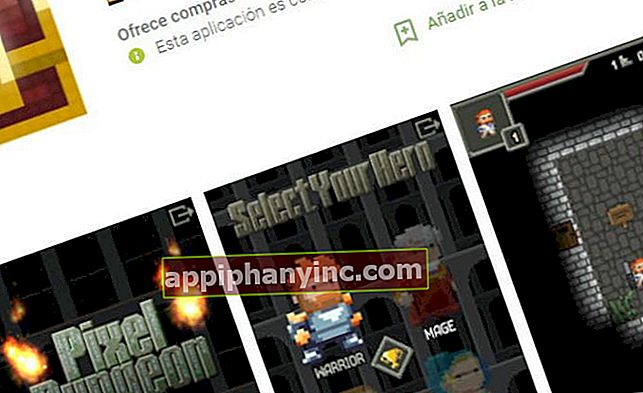Tämän sivuston suojaustodistuksessa on ongelma

Olet varmasti jossakin vaiheessa törmännyt tähän viestiin Internetin selaamisen aikana: «Tämän sivuston suojaustodistuksessa on ongelma" päällä Android, Windows tai mikä tahansa muu käyttöjärjestelmä. Sen sijaan, että lataamme haluamasi sivun, saamme tämän varoitusviestin, jossa selain ilmoittaa meille, että jokin ei toimi kunnolla sivulla, jota haluat käyttää. Mitä tapahtuu?
Virheen tunnistaminen suojaustodistuksella Androidissa ja Windowsissa
Näissä tapauksissa, vaikka viesti voi vaihdella hieman laitteesta toiseen, sekä Androidilla että Windowsilla (tai Linux / MacOS / iOS), vaihtoehdot ovat aina samat 2. Joko jätämme sivun tai siirrymme eteenpäin, mutta varokaa! sama viesti kertoo meille, että se ei ole kovin suositeltava toimenpide.
Tunnettu virhe, jossa meille kerrotaan niin tämän sivuston suojaustodistuksessa on ongelma on melko yleinen virhe ja näyttää yleensä hyvin samanlaiselta kuin tämä:

Jos sinulla on Android-laite, olet myös löytänyt itsesi vastaavasta tilanteesta yrittäessäsi ladata verkkosivua: ponnahdusikkuna kertoo, että tämän sivuston suojaustodistuksessa on joitain ongelmia. Mikä helvetti on suojaustodistus ja miksi sivu ei lataudu oikein? ¿Kuinka poistamme nämä suojausvaroitukset selaimestamme Androidista?
 Android-suojausvarmenteen virhe
Android-suojausvarmenteen virheYleisin ratkaisu useimmissa tapauksissa: tarkista järjestelmän päivämäärä ja kellonaika
Kun saamme tämän turvallisuusvaroituksen varmenteen kanssa kaikilla sivuilla johon yritämme päästä, virheen yleisin syy on yleensä a ongelma päivämäärän ja ajan kanssa laitteistomme tai laitteemme. Jos päivitämme päivämäärän ja kellonajan, emme todennäköisesti saa tätä suojausvaroitusta uudelleen.

Jos tämä ei korjaa ongelmaa, meillä on vielä muutama asia tarkistaa.
"Palvelimen suojaussertifikaatti ei ole vielä voimassa"
Tämä virhe on identtinen edellisen kanssa, ja se ratkaistaan myös tarkistamalla ja korjaamalla laitteemme päivämäärä ja kellonaika. Se on vika, joka esiintyy yleensä ajoittain, jos sähkökatko tapahtuu ja tietokone tai puhelin latautuu, voi olla, että akun päivämäärä ja kellonaika on määritetty väärin.
Ratkaisu Windows-käyttöjärjestelmään "Tämän verkkosivuston suojausvarmenteessa on ongelma"
web-varmenteet - niiden tarkoituksena on varmistaa tekijänoikeus ja arvioida verkkosivuston turvallisuus, käytettävyys ja tietyt standardit, ja - varmennevirhe osoittaa, että sivun digitaalinen allekirjoitus ja sen sisältö eivät täsmää.
Tämä voi tarkoittaa, että kyseessä on vilpillinen sivu ("phishing-yritys") sertifikaattia ei yksinkertaisesti ole asennettu oikein verkkosivupalvelimeen. Jos olet varma, että se on luotettu sivu, voit tehdä seuraavat varmentevirheen välttämiseksi:
- Avaa Ohjauspaneeli Windows (pääset aloituspainikkeesta) ja kirjoita Internet-asetukset.
- Uudessa ikkunassa "Internet-ominaisuudet"Siirry" -välilehdelleEdistyneet asetukset”.
- Poista määritysruudussa valinta «Käytä SSL 2.0: ta«, «Käytä SSL 3.0: ta«, «Käytä TLS 1.0«, «Käytä TLS 1.1«, «Käytä TLS 1.2"Y"Varoitus varmenteiden ristiriitaisuudesta«.
- Tallenna muutokset ja avaa selain uudelleen.

Tämän vuoksi käskemme järjestelmää olemaan ilmoittamatta meille, kun se havaitsee tämän tyyppisen virheen, joten seuraavalla kerralla, kun syötämme kuuluisan varmenteen virheen, ei tule näkyviin.
Jos emme halua tehdä tätä muutosta laitteidemme kokoonpanossa (koska altistamme itsemme mahdollisille todellisille uhille), on suositeltavaa ota yhteyttä sen verkon järjestelmänvalvojiin, joka antaa meille virheen suojaustodistuksen kanssa, jotta he voivat vahvistaa meille, jos heillä on todellakin ongelmia verkkosivustonsa digitaalisessa varmenteessa.
Tietenkin tätä ratkaisua tai korjaustiedostoa tulisi käyttää vain, kun pääsyongelma ilmenee vain verkkosivun kanssa. Jos saamme tämän tietoturvavaroituksen useilla tai kaikilla vierailemillamme sivuilla, on epätodennäköistä, että se johtuisi sertifikaatin asennusvirheestä kaikkien niiden sivustojen Web-palvelimessa, joihin yritämme päästä.
Tässä tapauksessa meidän on varmistettava, että se ei ole päivämäärä / aika-ongelma - varsinkin jos työskentelemme yritystietokoneella, jossa monissa tapauksissa tietokoneen aika synkronoidaan palvelimen kanssa. omasta yritysverkostostamme-.
Ratkaisu Android-laitteelle "Tämän verkkosivuston suojaustodistuksessa on ongelma"
Androidin tapauksessa voimme kokeilla seuraavaa, jos emme pysty ratkaisemaan ongelmaa päivämäärän ja kellonajan tarkistamisen jälkeen:
- Tyhjennä selaimen välimuistitiedot kohteesta «Asetukset-> Sovellukset«. Valitse sovelluksen asetuksista «Poista tiedot"Tai"Tyhjennä välimuisti«.
- Jos yllä olevalla vaihtoehdolla ei ole vaikutusta päivittää Android PlayStore -palveluun ja asenna myös uusin selaimellesi saatavilla oleva versio.

Jos saamme tämän turvallisuusvaroituksen puhelimeemme tai matkapuhelimeemme, se on todennäköisesti edellä mainittu päivämäärän ongelma, mutta välimuistissa olevat tiedot voivat aina aiheuttaa tämän tyyppisen odottamattoman virheen. Hyvä poisto on yleensä helpoin ratkaisu.
Suojausvaroituksen poistaminen iOS / MacOS: ssa (Safari)
Jos haluamme päästä eroon turvatodistuksen ilmoituksesta iPhone, iPad tai Mac, asiat muuttuvat hieman. Vaikka tavallinen syy on yleensä sama, virhe terminaalissa päivämäärä / aika, jos haluamme Poista SSL-varmenteiden ilmoitukset käytöstä Safari-selaimessa, meillä on hieman monimutkaisempi.
Ilmoitukset sivujen SSL-varmenteiden ongelmista ne ovat oletusarvoisesti käytössä eikä niitä voi poistaa käytöstä. Jos saamme tämän virheen tietyllä verkkosivustolla, olemme tuomittuja käymään läpi, kunnes verkkosivuston ylläpitäjät korjaavat ongelman. Muista, että tämä ilmoitus voi olla oire yrityksestä tietojenkalastelu tai verkkohuijaus, joten ei välttämättä ole niin paha, että saamme tämän ilmoituksen yrittäessämme käyttää sitä.
Entä jos mikään näistä ei toimi?
Varmentevirheet ja varsinkin silloin, kun niitä esiintyy kaikkien haluamiemme verkkosivustojen yhteydessä tai todella luotettavilla verkkosivustoilla (kuten Google), voivat myös olla oire tietokoneellamme tai laitteellamme mahdollisesti olevasta viruksesta tai haittaohjelmasta.
Niin kauan kuin olemme 100% varmistaneet, että Android-, iOS- tai PC-päätelaitteemme päivämäärä ja kellonaika on määritetty oikein: tässä tapauksessa ohitetaan hyvä virustorjunta, haittaohjelmien ja mainosohjelmien torjunta puhdistaa järjestelmä kunnolla.

Lyhyesti sanottuna nämä ovat tarkastuksia, jotka meidän tulisi suorittaa laajasti:

Lopuksi muista aina, että jos saamme varoitusviestin «eTämän sivuston suojaustodistuksessa on ongelma »tullessaan verkkosivut, joilla suoritamme pankkitapahtumia tai käsittelemme arkaluonteisia tietoja, on parasta varmistaa, että tämä on todella ongelma tietokoneellamme, ennen kuin jatkat tapahtumia tälle sivulle.
Voimme vahvistaa sen yksinkertaisesti siirtymällä samalle verkkosivustolle toiselta päätelaitteelta tai laitteelta, ja näin voimme nähdä, onko se todellakin yleinen ongelma verkkosivustolla vai onko meillä todellinen ongelma yhdessä rakastetuista päätelaitteistamme.
Onko sinulla Sähke asennettu? Saat parhaan postin joka päivä kanavamme. Tai jos haluat, lue kaikki meidän Facebook-sivu.